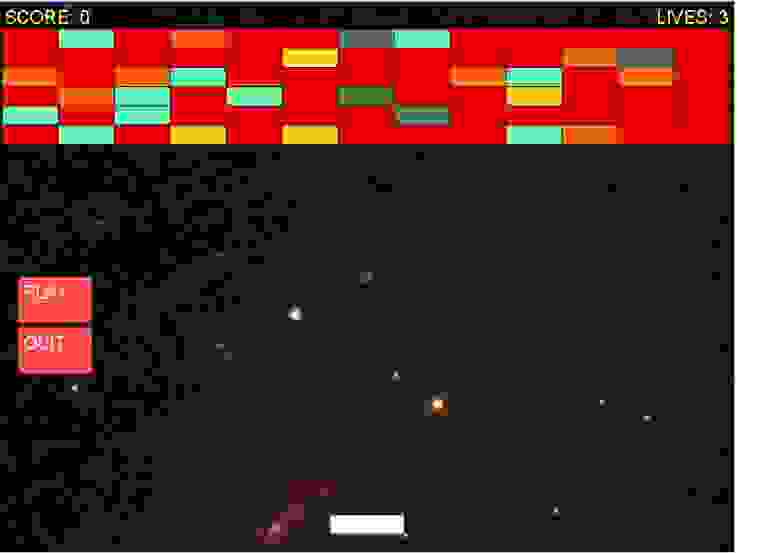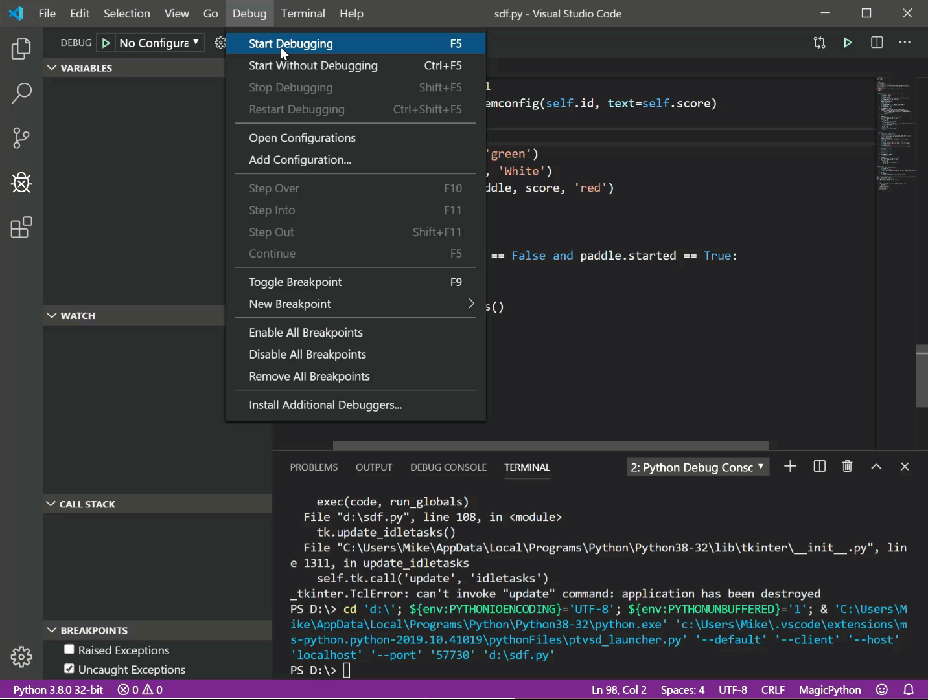Создание игр на Python 3 и Pygame: Часть 1
Многие разработчики приходят в разработку ПО, потому что хотят создавать игры. Не все могут стать профессиональными разработчиками игр, но любой может создавать собственные игры из интереса (а может быть, и с выгодой). В этом туториале, состоящем из пяти частей, я расскажу вам, как создавать двухмерные однопользовательские игры с помощью Python 3 и замечательного фреймворка PyGame.
Мы создадим версию классической игры Breakout. Освоив этот туториал, вы будете чётко понимать, что необходимо для создания игры, познакомитесь с возможностями Pygame и напишете собственный пример игры.
Мы реализуем следующие функции и возможности:
Краткое введение в программирование игр
Главное в играх — перемещение пикселей на экране и издаваемый шум. Почти во всех видеоиграх есть эти элементы. В этой статье мы не будем рассматривать клиент-серверные и многопользовательские игры, для которых требуется много сетевого программирования.
Основной цикл
Основной цикл (main loop) игры выполняется и обновляет экран через фиксированные интервалы времени. Они называются частотой кадров и определяют плавность перемещения. Обычно игры обновляют экран 30-60 раз в секунду. Если частота будет меньше, то покажется, что объекты на экране дёргаются.
Внутри основного цикла есть три основных операции: обработка событий, обновление состояния игры и отрисовка текущего состояния на экране.
Обработка событий
События в игре состоят из всего, что происходит за пределами управления кода игры, но относится к выполнению игры. Например, если в Breakout игрок нажимает клавишу «стрелка влево», то игре нужно переместить ракетку влево. Стандартными событиями являются нажатия (и отжатия) клавиш, движение мыши, нажатия кнопок мыши (особенно в меню) и события таймера (например, действие спецэффекта может длиться 10 секунд).
Обновление состояния
Сердце любой игры — это её состояние: всё то, что она отслеживает и отрисовывает на экране. В случае Breakout к состоянию относятся положение всех кирпичей, позиция и скорость мяча, положение ракетки, а также жизни и очки.
Существует также вспомогательное состояние, позволяющее управлять игрой:
Отрисовка
Игре нужно отображать своё состояние на экране, в том числе отрисовывать геометрические фигуры, изображения и текст.
Игровая физика
В большинстве игр симулируется физическое окружение. В Breakout мяч отскакивает от объектов и имеет очень приблизительную систему физики твёрдого тела (если это можно так назвать).
В более сложных играх могут использоваться более изощрённые и реалистичные физические системы (особенно в 3D-играх). Стоит также отметить, что в некоторых играх, например, в карточных, физики почти нет, и это совершенно нормально.
ИИ (искусственный интеллект)
Например, враги преследуют игрока и знают о его местоположении. В Breakout нет никакого ИИ. Игрок сражается с холодными и твёрдыми кирпичами. Однако ИИ в играх часто очень прост и всего лишь следует простым (или сложным) правилам, обеспечивающим псевдоразумные результаты.
Воспроизведение звука
Воспроизведение звука — ещё один важный аспект игр. В общем случае существует два типа звука: фоновая музыка и звуковые эффекты. В Breakout я реализую только звуковые эффекты, которые воспроизводятся при различных событиях.
Фоновая музыка — это просто музыка, постоянно играющая на фоне. В некоторых играх она не используется, а в некоторых меняется на каждом уровне.
Жизни, очки и уровни
В большинстве игр игрок имеет определённое количество жизней, и когда они заканчиваются, игра завершается. Также в играх часто присутствуют очки, позволяющие понять, насколько хорошо мы играем, и дающие мотивацию к самосовершенствованию или просто хвастаться друзьям своими рекордами. Во многих играх есть уровни, которые или совершенно отличаются, или постепенно увеличивают сложность.
Знакомство с Pygame
Прежде чем приступить к реализации игры, давайте немного узнаем о Pygame, который возьмёт на себя большую часть работы.
Что такое Pygame?
Pygame — это фреймворк языка Python для программирования игр. Он создан поверх SDL и обладает всем необходимым:
Установка Pygame
Это станет серьёзным препятствием при запуске игры. В конце концов мне пришлось запускать её в Windows внутри VirtualBox VM. Надеюсь, ко времени прочтения этой статьи проблема будет решена.
Архитектура игры
Играм нужно управлять кучей информации и выполнять почти одинаковые операции со множеством объектов. Breakout — это небольшая игра, однако попытка управлять всем в одном файле может оказаться слишком утомительной. Поэтому я решил создать файловую структуру и архитектуру, которая подойдёт и для гораздо более крупных игр.
Структура папок и файлов
Pipfile и Pipfile.lock — это современный способ управления зависимостями в Python. Папка images содержит изображения, используемые игрой (в нашей версии будет только фоновое изображение), а в папке sound_effects directory лежат короткие звуковые клипы, используемые (как можно догадаться) в качестве звуковых эффектов.
Файлы ball.py, paddle.py и brick.py содержат код, относящийся к каждому из этих объектов Breakout. Подробнее я рассмотрю их в следующих частях туториала. Файл text_object.py содержит код отображения текста на экране, а в файле background.py содержится игровая логика Breakout.
Однако существует несколько модулей, создающих произвольный «скелет» общего назначения. Определённые в них классы можно будет использовать в других играх на основе Pygame.
Класс GameObject
GameObject представляет собой визуальный объект, знающий о том, как себя рендерить, сохранять свои границы и перемещаться. В Pygame есть и класс Sprite, исполняющий похожую роль, но в этом туториале я хочу показать вам, как всё работает на низком уровне, а не полагаться слишком активно на готовую магию. Вот как выглядит класс GameObject:
Класс Game
Класс Game — это ядро игры. Он выполняется в основном цикле. В нём есть множество полезных возможностей. Давайте разберём его метод за методом.
Метод __init__() инициализирует сам Pygame, систему шрифтов и звуковой микшер. Три разных вызова нужны, так как не во всякой игре на Pygame используются все компоненты, поэтому можно контролировать подсистемы, которые мы используем, и инициализировать только нужные с соответствующими параметрами. Метод создаёт фоновое изображение, основную поверхность (на которой всё отрисовывается) и игровой таймер с правильной частотой кадров.
Элемент self.objects хранит все игровые объекты, которые должны рендериться и обновляться. Различные обработчики управляют списками функций-обработчиков, которые должны выполняться при определённых событиях.
Методы update() и draw() очень просты. Они обходят все управляемые игровые объекты и вызывают соответствующие им методы. Если два объекта накладываются друг на друга на экране, то порядок списка объектов определяет, какой из них будет рендериться первым, а остальные будут частично или полностью его перекрывать.
Метод handle_events() слушает события, генерируемые Pygame, такие как события клавиш и мыши. Для каждого события он вызывает все функции-обработчики, которые должны обрабатывать события соответствующих типов.
Затем он обновляет экран, то есть записывает на физический дисплей всё содержимое, которое было отрендерено на текущей итерации. И последнее, но не менее важное — он вызывает метод clock.tick() для управления тем, когда будет вызвана следующая итерация.
Заключение
В этой части мы изучили основы программирования игр и все компоненты, участвующие в создании игр. Также мы рассмотрели сам Pygame и узнали, как его установить. Наконец, мы погрузились в архитектуру игры и изучили структуру папок, классы GameObject и Game.
Пишем игру на Python
Прежде чем мы начнём программировать что-то полезное на Python, давайте закодим что-нибудь интересное. Например, свою игру, где нужно не дать шарику упасть, типа Арканоида. Вы, скорее всего, играли в детстве во что-то подобное, поэтому освоиться будет просто.
Логика игры
Есть игровое поле — простой прямоугольник с твёрдыми границами. Когда шарик касается стенки или потолка, он отскакивает в другую сторону. Если он упадёт на пол — вы проиграли. Чтобы этого не случилось, внизу вдоль пола летает платформа, а вы ей управляете с помощью стрелок. Ваша задача — подставлять платформу под шарик как можно дольше. За каждое удачное спасение шарика вы получаете одно очко.
Алгоритм
Чтобы реализовать такую логику игры, нужно предусмотреть такие сценарии поведения:
Хитрость в том, что всё это происходит параллельно и независимо друг от друга. То есть пока шарик летает, мы вполне можем двигать платформу, а можем и оставить её на месте. И когда шарик отскакивает от стен, это тоже не мешает другим объектам двигаться и взаимодействовать между собой.
Получается, что нам нужно определить три класса — платформу, сам шарик и счёт, и определить, как они реагируют на действия друг друга. Поле нам самим определять не нужно — для этого есть уже готовая библиотека. А потом в этих классах мы пропишем методы — они как раз и будут отвечать за поведение наших объектов.
По коням, пишем на Python
Для этого проекта вам потребуется установить и запустить среду Python. Как это сделать — читайте в нашей статье.
Начало программы
Чтобы у нас появилась графика в игре, используем библиотеку Tkinter. Она входит в набор стандартных библиотек Python и позволяет рисовать простейшие объекты — линии, прямоугольники, круги и красить их в разные цвета. Такой простой Paint, только для Python.
Чтобы создать окно, где будет видна графика, используют класс Tk(). Он просто делает окно, но без содержимого. Чтобы появилось содержимое, создают холст — видимую часть окна. Именно на нём мы будем рисовать нашу игру. За холст отвечает класс Canvas(), поэтому нам нужно будет создать свой объект из этого класса и дальше уже работать с этим объектом.
Если мы принудительно не ограничим скорость платформы, то она будет перемещаться мгновенно, ведь компьютер считает очень быстро и моментально передвинет её к другому краю. Поэтому мы будем искусственно ограничивать время движения, а для этого нам понадобится модуль Time — он тоже стандартный.
Последнее, что нам глобально нужно, — задавать случайным образом начальное положение шарика и платформы, чтобы было интереснее играть. За это отвечает модуль Random — он помогает генерировать случайные числа и перемешивать данные.
Запишем всё это в виде кода на Python:
Мы подключили все нужные библиотеки, сделали и настроили игровое поле. Теперь займёмся классами.
Шарик
Сначала проговорим словами, что нам нужно от шарика. Он должен уметь:
Платформа
Сделаем то же самое для платформы — сначала опишем её поведение словами, а потом переведём в код. Итак, вот что должна уметь платформа:
А вот как это будет в виде кода:
Можно было не выделять счёт в отдельный класс и каждый раз обрабатывать вручную. Но здесь реально проще сделать класс, задать нужные методы, чтобы они сами потом разобрались, что и когда делать.
От счёта нам нужно только одно (кроме конструктора) — чтобы он правильно реагировал на касание платформы, увеличивал число очков и выводил их на экран:
У нас всё готово для того, чтобы написать саму игру. Мы уже провели необходимую подготовку всех элементов, и нам остаётся только создать конкретные объекты шарика, платформы и счёта и сказать им, в каком порядке мы будем что делать.
Смысл игры в том, чтобы не уронить шарик. Пока этого не произошло — всё движется, но как только шарик упал — нужно показать сообщение о конце игры и остановить программу.
Посмотрите, как лаконично выглядит код непосредственно самой игры:
Что дальше
На основе этого кода вы можете сделать свою модификацию игры:
Создаем 2D игру на Python с библиотекой Arcade
Мы продолжаем делится с вами интересными найденными вещами про питончик. Сегодня вот решили разобраться с 2D играми. Это, конечно, немного попроще, чем то, что проходят у нас на курсе «Разработчик Python», но не менее интересно это уж точно.
Python — выдающийся язык для начинающих изучать программирование. Он также идеально подходит тем, кто хочет “просто взять и сделать”, а не тратить кучу времени на шаблонный код. Arcade — библиотека Python для создания 2D игр, с низким порогом вхождения, но очень функциональная в опытных руках. В этом статье я объясню, как начать использовать Python и Arcade для программирования игр.
Я начал разрабатывать на Arcade после преподавания азов библиотеки PyGame студентам. Я очно преподавал PyGames в течение почти 10 лет, а также разработал ProgramArcadeGames.com для обучения онлайн. PyGames отличная, но в какой-то момент я понял, что устал тратить время на оправдание багов, которые никогда не фиксятся.
Меня беспокоило преподавание таких вещей, как событийный цикл, которым уже почти не пользовались. И был целый раздел, в котором я объяснял, почему y-координаты повернуты в противоположном направлении. PyGames обновлялась редко и базировалась на старой библиотеке SDL 1, а не чем-то более современном вроде OpenGL. На светлое будущее я не рассчитывал.
В моих мечтах была простая и мощная библиотека, которая бы использовала новые фичи Python 3, например, декораторы и тайп-хинтинг. Ей оказалась Arcade. Посмотрим, как начать ее использовать.
Установка
Arcade, как и многие другие пакеты, доступна на PyPi, а значит, можно установить Arcade при помощи команды pip (или pipenv). Если Python уже установлен, скорее всего можно просто открыть командную строку Windows и написать:
Для более детализированной инструкции по установке, почитайте документацию по установке Arcade.
Простой рисунок
Вы можете открыть окно и нарисовать простой рисунок всего несколькими строчками кода. В качестве примера, нарисуем смайлик, как на картинке ниже:
Скрипт ниже показывает, как это сделать, используя команды рисования Arcade. Заметьте, что вам не обязательно знать, как использовать классы или определять функции. Программирование с быстрым визуальным фидбеком — хороший старт для тех, кто только учится.
Использование функций
Конечно, писать код в глобальном контексте — не лучший способ. К счастью, использование функций поможет улучшить ваш код. Ниже приведен пример того, как нарисовать елку в заданных координатах (x, y), используя функцию:
Для полного примера, посмотрите рисунок с функциями.
Более опытные программисты знают, что современные программы сначала загружают графическую информацию на видеокарту, а затем просят ее отрисовать batch-файлом. Arcade это поддерживает. Индивидуальная отрисовка 10000 прямоугольников занимает 0.8 секунды. Отрисовка того же количества батником займет менее 0.001 секунды.
Класс Window
Большие программы обычно базируются на классе Window или используют декораторы. Это позволяет программисту писать код, контролирующий отрисовку, обновление и обработку входных данных пользователя. Ниже приведен шаблон для программы с Window-основой.
В классе Window есть несколько методов, которые ваши программы могут переопределять для обеспечения функциональности. Вот список тех, что используются чаще всего:
Спрайты
Спрайты — простой способ создания 2D bitmap объектов в Arcade. В нем есть методы, позволяющие с легкостью рисовать, перемещать и анимировать спрайты. Также можно использовать спрайты для отслеживания коллизий между объектами.
Создание спрайта
Создать инстанс Sprite класса Arcade очень легко. Программисту необходимо только название файла изображения, на котором будет основываться спрайт, и, опционально, число раз для увеличения или уменьшения изображения. Например:
Этот код создает спрайт, используя изображение coin_01.png. Картинка уменьшится до 20% от исходной.
Список спрайтов
Спрайты обычно организуются в списки. Они помогают упростить их управление. Спрайты в списке будут использовать OpenGl для групповой batch-отрисовки. Нижеприведенный код настраивает игру, где есть игрок и множество монет, которые игрок должен собрать. Мы используем два списка — один для игрока и один для монеток.
Мы с легкостью можем отрисовать все монетки в списке монеток:
Отслеживание коллизий спрайтов
Функция check_for_collision_with_list позволяет увидеть, если спрайт наталкивается на другой спрайт из списка. Используем ее, чтобы увидеть все монетки, с которыми пересекается спрайт игрока. Применив простой for- цикл, можно избавиться от монетки в игре и увеличить счет.
С полным примером можно ознакомиться в collect_coins.py.
Игровая физика
Во многих играх есть физика в том или ином виде. Самые простое, например, что top-down игры не позволяют игроку проходить сквозь стены. Платформеры добавляют сложности с гравитацией и движущимися платформами. Некоторые игры используют полноценные физические 2D движки с массами, трением, пружинами и тд.
Top-down игры
Для простых игр с видом сверху программе на Arcade необходим список стен (или чего-то подобного), через которые игрок не сможет проходить. Обычно я называю это wall_list. Затем создается физический движок в установочном коде класса Window:
player_sprite получает вектор движения с двумя атрибутами change_x и change_y. Просто пример использования — перемещение игрока с помощью клавиатуры.
Несмотря на то что этот код задает скорость игрока, он его не перемещает. Метод update в классе Window вызывает physics_engine.update(), что заставит игрока двигаться, но не через стены.
Пример полностью можно посмотреть в sprite_move_walls.py.
Платформеры
Переход к платформеру с видом сбоку достаточно прост. Программисту необходимо переключить физический движок на PhysicsEnginePlatformer и добавить гравитационную константу.
Для добавления тайлов и блоков, из которых будет состоять уровень, можно использовать программу вроде Tiled.
Учитесь на примере
Учиться на примере — один из лучших методов. В библиотеке Arcade есть большой список образцов программ, на которые можно ориентироваться при создании игры. Эти примеры раскрывают концепты игр, о которых спрашивали мои онлайн и оффлайн студенты в течение нескольких лет.
Запускать демки при установленной Arcade совсем не сложно. В начале программы каждого примера есть комментарий с командой, которую нужно ввести в командную строку для запуска этого примера. Например:
Как всегда ждём ваши комментарии и вопросы, которые можно оставить тут или зайти к Стасу на день открытых дверей.
PyGame: учебник по программированию игр на Python
Когда я начал изучать компьютерное программирование в конце прошлого тысячелетия, это было связано с моим желанием писать компьютерные игры. Я пытался понять, как писать игры на каждом языке и на каждой изученной платформе, включая Python.
К концу этой статьи вы сможете:
Вы можете получить весь код из этой статьи по этой ссылке:
Фон и настройка
Чтобы установить pygame на свою платформу, используйте соответствующую pip команду:
Вы можете проверить установку, загрузив один из примеров, поставляемых с библиотекой:
Если появится игровое окно, значит, pygame установлен правильно! Если вы столкнетесь с проблемами, то в руководстве Getting Started изложены некоторые известные проблемы и предупреждения для всех платформ.
Основная программа PyGame
Прежде чем приступить к конкретике, давайте рассмотрим основную pygame программу. Эта программа создает окно, заполняет фон белым и рисует синий круг в середине:
Когда вы запустите эту программу, вы увидите окно, которое выглядит так:
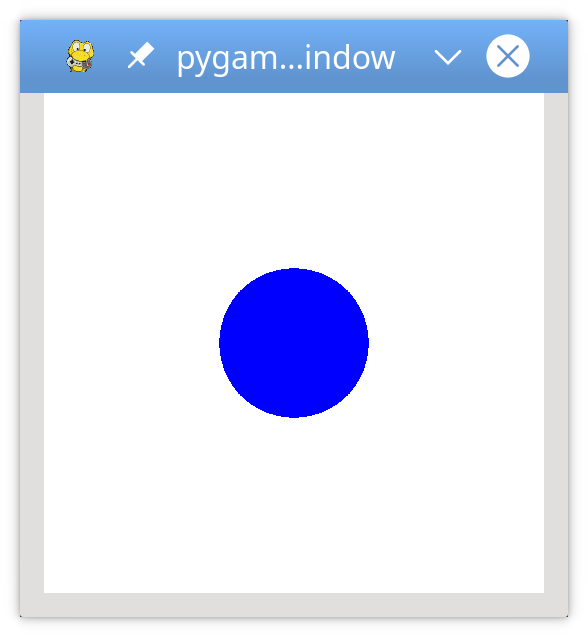
Давайте разберем этот код, раздел за разделом:
Это версия pygame «Привет, мир». Теперь давайте углубимся в концепции этого кода.
PyGame Concepts
Так как pygame и библиотека SDL являются переносимыми на разные платформы и устройства, им необходимо определять и работать с абстракциями для различных аппаратных реалий. Понимание этих концепций и абстракций поможет вам спроектировать и разработать свои собственные игры.
Инициализация и Модули
Дисплеи и поверхности
Изображения и Rects
Ладно, хватит теории. Давайте разработаем и напишем игру!
Базовый дизайн игры
Перед тем, как вы начнете писать какой-либо код, всегда полезно иметь какой-то дизайн. Так как это обучающая игра, давайте разработаем для нее базовый геймплей:
Когда он описывал программные проекты, мой бывший коллега говорил: «Вы не знаете, что делаете, пока не узнаете, что не делаете». Имея это в виду, вот некоторые вещи, которые не будут рассмотрены в этом руководстве:
Вы можете попробовать свои силы в добавлении этих и других функций в свою программу.
Импорт и инициализация PyGame
После импорта pygame вам также нужно будет его инициализировать. Это позволяет pygame подключать его абстракции к вашему конкретному оборудованию:
Настройка дисплея
Теперь вам нужно что-то нарисовать! Создайте экран, который будет общим холстом:
Вы создаете экран для использования, Вы создаете экран для использования, вызывая pygame.display.set_mode() и передавая кортеж или список с желаемой шириной и высотой. В этом случае размер окна 800×600, как определено константами SCREEN_WIDTH и SCREEN_HEIGHT в строках 20 и 21. Это возвращает Surface, которая представляет внутренние размеры окна. Это часть окна, которой вы можете управлять, в то время как ОС контролирует границы окна и строку заголовка.
Если вы запустите эту программу сейчас, вы увидите, что окно ненадолго всплывет, а затем сразу исчезнет при выходе из программы. В следующем разделе вы сосредоточитесь на основном игровом цикле, чтобы гарантировать, что ваша программа завершает работу только при правильном вводе.
Настройка игрового цикла
Каждая игра от понга до форнита использует игровой цикл для управления игровым процессом. Игровой цикл выполняет четыре очень важных вещи:
Каждый цикл игрового цикла называется фреймом, и чем быстрее вы сможете делать вещи в каждом цикле, тем быстрее будет работать ваша игра. Кадры продолжают появляться до тех пор, пока не будет выполнено какое-либо условие для выхода из игры. В вашем дизайне есть два условия, которые могут завершить игровой цикл:
Обработка событий
Давайте внимательнее посмотрим на этот игровой цикл:
Когда вы добавите эти строки в предыдущий код и запустите его, вы увидите окно с пустым или черным экраном:
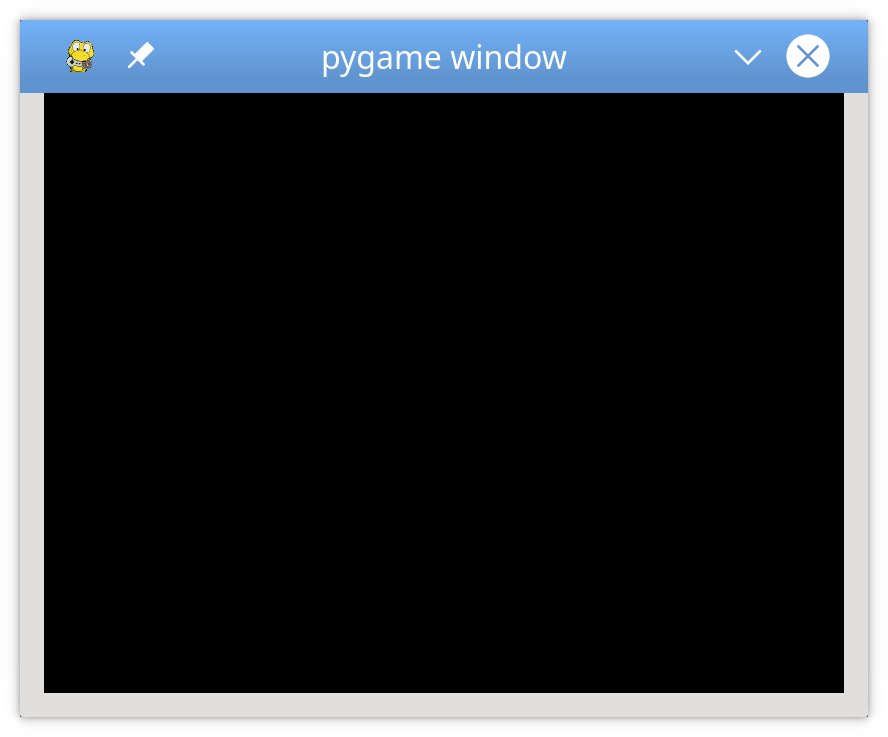
Окно не исчезнет, пока вы не нажмете клавишу Esc или не запустите QUIT событие, закрыв окно.
Рисование на экране
В примере программы вы рисовали на экране с помощью двух команд:
Координаты (SCREEN_WIDTH/2, SCREEN_HEIGHT/2) говорят вашей программе размещать surf точно в центре экрана, но это не совсем так:
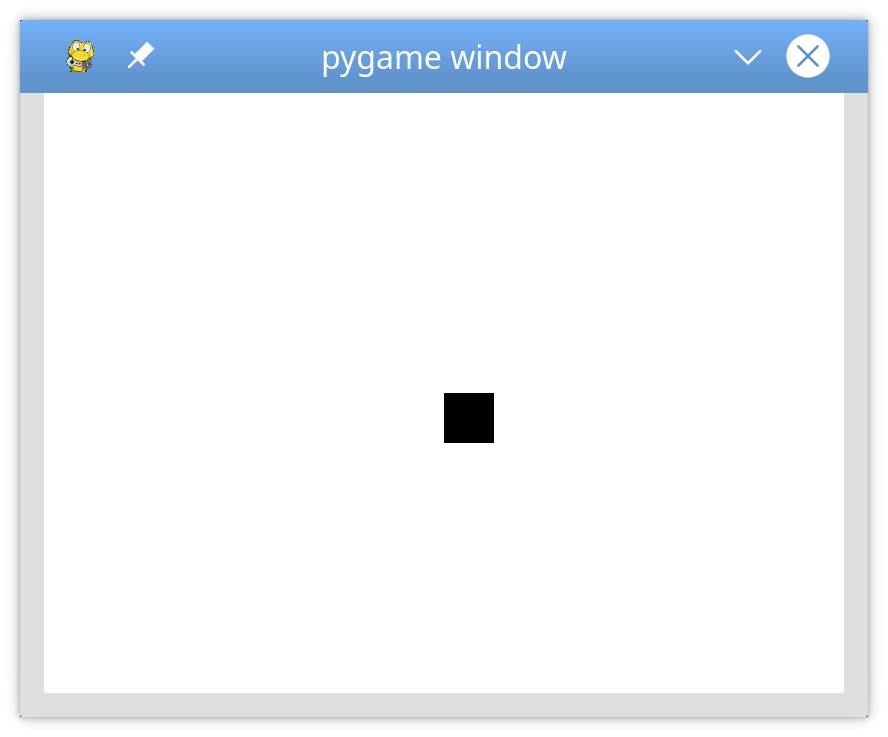
Спрайты
Игроки
Вот как вы используете Sprite объекты в текущей игре для определения игрока. Вставьте этот код после строки 18:
Запустите этот код. Вы увидите белый прямоугольник примерно в середине экрана:
Пользовательский ввод
Итак, вы узнали, как настраивать pygame и рисовать объекты на экране. Теперь начинаетыся самое интересное! Вы сделаете игрока управляемым с помощью клавиатуры.
Поместите это в свой игровой цикл сразу после цикла обработки событий. Это возвращает словарь, содержащий клавиши, нажимаемые в начале каждого кадра:
Теперь вы можете перемещать прямоугольник игрока по экрану с помощью клавиш со стрелками:
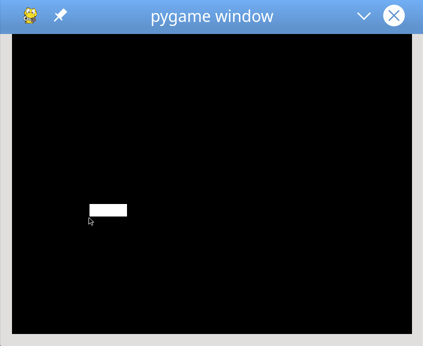
Вы можете заметить две небольшие проблемы:
Чтобы игрок оставался на экране, вам нужно добавить некоторую логику, чтобы определять, собирается ли rect уйти с экрана. Для этого вы проверяете, не вышли ли координаты rect за пределы экрана. Если это так, то вы даете команду программе переместить его обратно на край
Теперь давайте добавим несколько врагов!
Враги
Что за игра без врагов? Вы будете использовать методы, которые вы уже изучили, чтобы создать базовый класс врагов, а затем создадите множество из них, чтобы ваш игрок избегал их. Сначала импортируйте random библиотеку:
Есть четыре заметных различия между Enemy и Player :
Группы спрайтов
Давайте посмотрим, как создавать группы спрайтов. Вы создадите два разных Group объекта:
Вот как это выглядит в коде:
Есть только одна проблема … У тебя нет врагов! Вы можете создать кучу врагов в начале игры, но игра быстро станет скучной, когда все они покинут экран через несколько секунд. Вместо этого давайте рассмотрим, как поддерживать постоянный приток врагов в ходе игры.
Пользовательские события
Дизайн призывает врагов появляться через равные промежутки времени. Это означает, что через заданные интервалы вам нужно сделать две вещи:
У вас уже есть код, который обрабатывает случайные события. Цикл событий предназначен для поиска случайных событий, происходящих в каждом кадре, и обработки их соответствующим образом. К счастью, pygame не ограничивает вас использованием только тех типов событий, которые он определил. Вы можете определить свои собственные события для обработки по своему усмотрению.
Давайте посмотрим, как создать пользовательское событие, которое генерируется каждые несколько секунд. Вы можете создать собственное событие, назвав его:
Добавьте код для обработки вашего нового события:
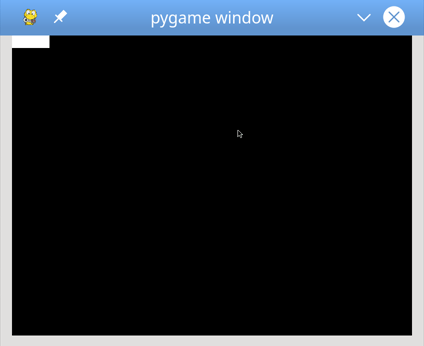
Обнаружение столкновения
Ваш игровой дизайн призывает к завершению игры, когда враг сталкивается с игроком. Проверка на столкновения – это базовая техника программирования игр, которая обычно требует некоторой нетривиальной математики, чтобы определить, будут ли два спрайта перекрывать друг друга.
Вот где такие рамки pygame пригодятся! Написание кода обнаружения столкновений является утомительным, но в pygame есть много способов обнаружения столкновений доступных для использования.
Вот как это выглядит в коде:
На данный момент у вас есть основные элементы игры на месте:
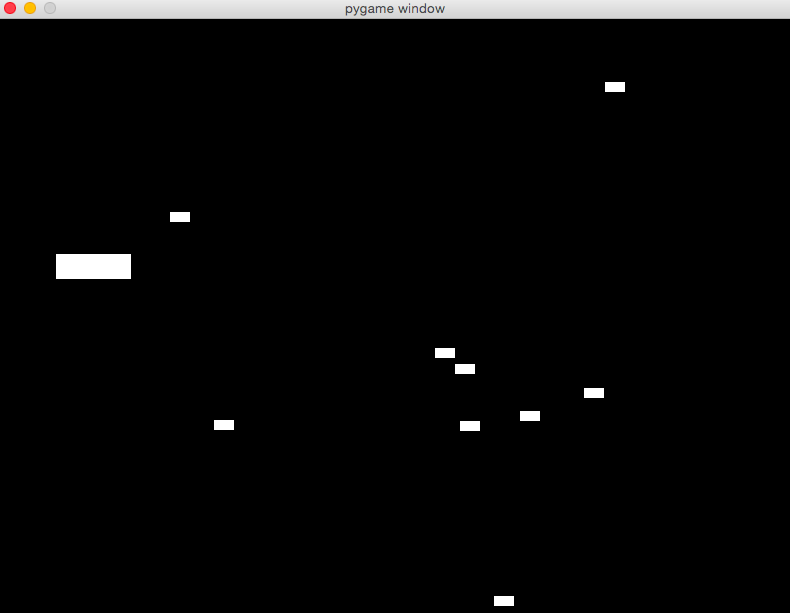
Теперь давайте немного нарядим его, сделаем его более играбельным и добавим некоторые расширенные возможности, которые помогут ему выделиться.
Изображения спрайтов
Хорошо, у вас есть игра, но давайте будем честными … Это некрасиво. Игрок и враги – просто белые блоки на черном фоне. Это было по последнему слову техники, когда Pong был новичком, но теперь он уже не работает. Давайте заменим все эти скучные белые прямоугольники более крутыми изображениями, которые сделают игру похожей на настоящую.
Ранее вы узнали, что изображения на диске могут быть загружены в Surface с некоторой помощью модуля изображений. Для этого урока мы сделали небольшой самолет для игрока и несколько ракет для врагов. Вы можете использовать это искусство, нарисовать свое собственное или загрузить бесплатные игровые графические ресурсы для использования. Вы можете щелкнуть ссылку ниже, чтобы загрузить изображения, использованные в этом руководстве:
Изменение конструкторов объектов
Прежде чем использовать изображения для представления спрайтов игрока и врага, необходимо внести некоторые изменения в их конструкторы. Приведенный ниже код заменяет использованный ранее код:
Вот как выглядят аналогичные изменения для Enemy :
Запуск программы сейчас должен показать, что это та же игра, что и у вас раньше, за исключением того, что теперь вы добавили несколько красивых графических скинов с изображениями. Но зачем останавливаться на том, чтобы просто сделать красивую внешность игрока и врага? Давайте добавим несколько проносящихся облаков, чтобы создать впечатление летящего по небу самолета.
Добавление фоновых изображений
Для фоновых облаков вы используете те же принципы, что и для Player и Enemy :
Вот как выглядит Cloud :
Чтобы облака появлялись через определенные промежутки времени, вы будете использовать код создания события, аналогичный тому, который вы использовали для создания новых врагов. Поместите это прямо под событием создания врага:
Затем создайте новый Group для хранения каждого вновь созданного cloud :
Затем добавьте обработчик для нового ADDCLOUD события в обработчик событий:
Наконец, убедитесь, что clouds обновляются каждый кадр:
Вы создаете несколько групп, так что вы можете изменить способ перемещения или поведения спрайтов, не влияя на движение или поведение других спрайтов.
Скорость игры
Во время тестирования игры вы могли заметить, что враги двигаются немного быстро. Если нет, то это нормально, поскольку разные машины будут видеть разные результаты на этом этапе.
Причина этого в том, что игровой цикл обрабатывает кадры настолько быстро, Количество кадров, обрабатываемых каждую секунду, называется частотой кадров, и правильное определение этого значения – разница между играбельной игрой и той, которую можно забыть.
Использование Clock для установки воспроизводимой частоты кадров требует всего двух строк кода. Первый создает новые часы перед началом игрового цикла:
Передача меньшей частоты кадров приведет к большему количеству времени в каждом кадре для вычислений, в то время как более высокая частота кадров обеспечивает более плавный (и, возможно, более быстрый) игровой процесс:
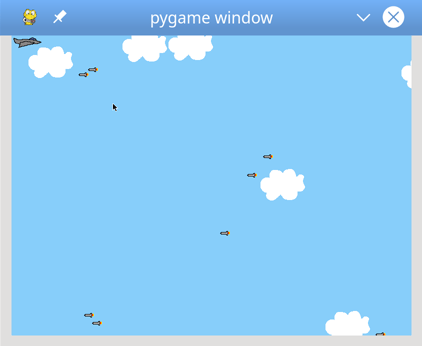
Поиграйте с этим номером, чтобы увидеть, что вам больше нравится!
Звуковые эффекты
Пока что вы сосредоточились на игровом процессе и визуальных аспектах игры. А теперь давайте посмотрим, как придать вашей игре звуковой привкус. pygame предоставляет mixer для обработки всех действий, связанных со звуком. Вы будете использовать классы и методы этого модуля для создания фоновой музыки и звуковых эффектов для различных действий.
Название mixer относится к тому факту, что модуль смешивает различные звуки в единое целое. Используя music субмодуль, вы Название mixer относится к тому факту, что модуль смешивает различные звуки в единое целое. Используя подмодуль музыки, вы можете передавать отдельные звуковые файлы в различных форматах, таких как MP3, Ogg и Mod. Вы также можете использовать «Звук» для удержания одного звукового эффекта для воспроизведения в форматах Ogg или несжатом WAV. Все воспроизведение происходит в фоновом режиме, поэтому, когда вы воспроизводите звук, метод немедленно возвращается по мере воспроизведения звука.
Примечание. В pygame документации заявляется, что поддержка MP3 ограничена, а неподдерживаемые форматы могут вызвать сбои системы. Звуки, упомянутые в этой статье, были протестированы, и мы рекомендуем тщательно протестировать любые звуки перед выпуском игры.
После инициализации системы вы можете настроить свои звуки и фоновую музыку:
Строки с 143 по 145 загружают три звука, которые вы будете использовать для различных звуковых эффектов. Первые два – это звуки подъема и падения, которые воспроизводятся, когда игрок движется вверх или вниз. Последний – звук, используемый при столкновении. Вы также можете добавить другие звуки, например звук, когда создается Враг, или последний звук, когда игра заканчивается.
Для столкновения между игроком и врагом вы воспроизводите звук, когда обнаруживаются столкновения:
Здесь вы сначала останавливаете любые другие звуковые эффекты, потому что при столкновении игрок больше не движется. Затем вы проигрываете звук столкновения и продолжаете исполнение оттуда.
Наконец, когда игра окончена, все звуки должны прекратиться. Это верно независимо от того, заканчивается ли игра из-за столкновения или пользователь выходит вручную. Для этого добавьте следующие строки в конце программы после цикла:
Технически эти последние несколько строк не требуются, так как программа заканчивается сразу после этого. Однако если позже вы решите добавить в игру вводный экран или экран выхода, то после завершения игры может появиться больше кода.
Проверьте это снова, и вы должны увидеть что-то вроде этого:
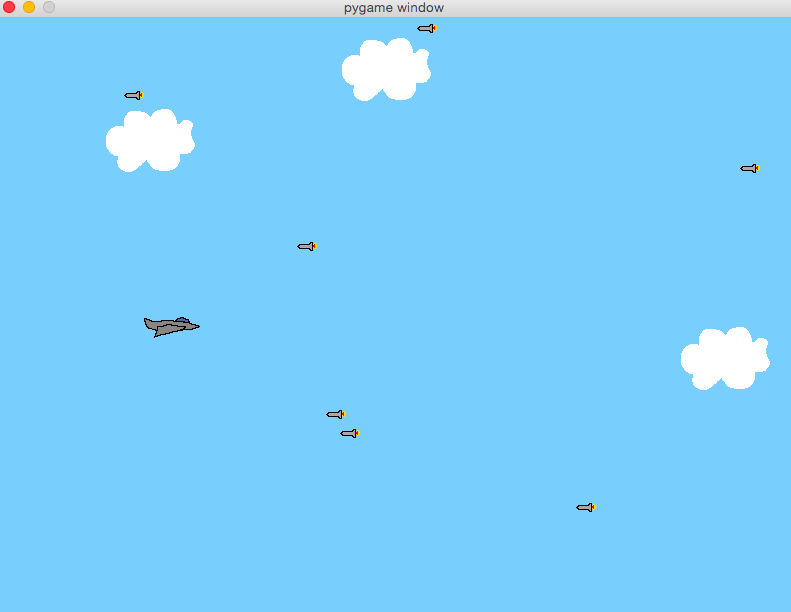
Примечание к источникам
Возможно, вы заметили комментарий в строках 136-137 при загрузке фоновой музыки, в котором указан источник музыки и ссылка на лицензию Creative Commons. Это было сделано, потому что создатель этого звука требовал этого. В лицензионных требованиях указывалось, что для использования звука необходимо предоставить как надлежащую атрибуцию, так и ссылку на лицензию.
Вот некоторые источники музыки, звука и искусства, которые вы можете найти для полезного контента:
Поскольку вы создаете свои игры и используете загруженный контент, такой как произведения искусства, музыка или код из других источников, убедитесь, что вы соблюдаете условия лицензирования этих источников.
Вывод
Из этого урока вы узнали, как программирование игр pygame отличается от стандартного процедурного программирования. Вы также узнали:
Вы можете найти весь код, графику и звуковые файлы для этой статьи, щелкнув ссылку ниже: